Reklaam
Pärast artikli lugemist umbes GeekTooli kasutamine Maci töölaua kohandamiseks GeekTool - süsteemi teabe kuvamine Macis stiilselt Loe rohkem , küsis üks mu sõber minult, kas Windowsi jaoks on olemas sarnaseid rakendusi. Tegin natuke veebiotsinguid ja leidsin Vihmameeter, mida MakeUseOf hõlmas lühidalt artiklis 12 suurepärast viisi Windowsi töölaua vürtsitamiseks 12 suurepärast viisi Windowsi töölaua vürtsitamiseks Loe rohkem .
See GeekTooli vähem geekiline versioon Windowsi jaoks võimaldab kasutajatel lisada ja kuvada töölaual mitmesuguseid mooduleid, näiteks kella, kuupäeva, protsessori laadimist, RSS-vooge ja praegu esitatavat laulu; samuti installitud rakenduste kohandatavaid otseteid. Ehkki seda peetakse „vähem geeks” selles mõttes, et kohandamine ei hõlma skriptide ja koodide näppimist, võivad esmakasutajad end kõigest üle koormata. Vihmameetris saab teha nii palju asju, et te ei pruugi teada, kust alustada.
Kuid sorteerime asjad ükshaaval läbi, eks ole?
Installimisel näete menüüd Enigma.
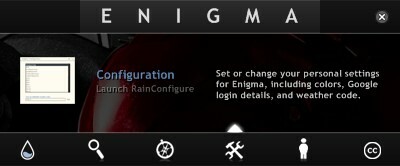
Siit saate juurdepääsu Rainmeteri seadetele, sealhulgas PDF-i juhend, Nahahaldur, Teemahaldur ja Konfiguratsioon. Sellesse kodumenüüsse pääsete juurde igal ajal, topeltklõpsates Rainmeteri külgribal või tegumiribal.
Nagu nimed vihjavad, asuvad külgribade servad ekraani äärtel, rippmenüüd aga üla- ja alaosas. Saadaolevate külgribade ja tegumiribade arv sõltub sellest, millist Rainmeetri teemat te kasutate.
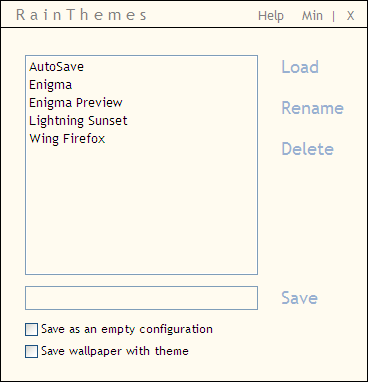
Klõpsake kodumenüü ikooni Teema, et avada vihmameetri teemahaldur. Installijaga on kaasas neli vaiketeemat: Enigma, Enigma eelvaade, Lightning Sunset ja Wing Firefox. Teema saab kiiresti muuta ka paremklõpsu menüü kaudu.
Kui teil on suur kuvar, võiksite proovida Enigma eelvaadet, kuna see teema annab teie süsteemile kõige rohkem teavet, kuid see on ka kõige rahvarohkem.
Mis kõige lahedam, siis ma isiklikult arvan, et Wing Firefoxi teemast pärit kell on fantastiline. Saate seda kella näidata ükskõik millises teemas, klõpsates ribadel paremklõpsuga ja valides: Konfiguratsioonid> Kaared> Arcs.ini (või Dark Arcs.ini).
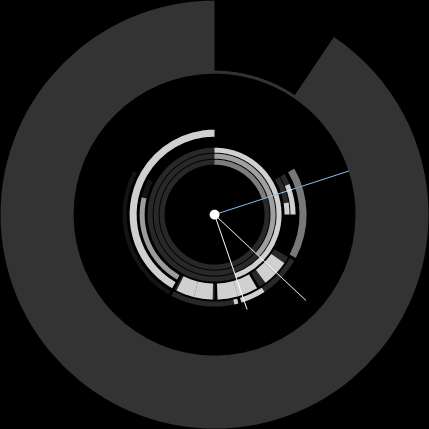
Kõik teemad toimivad kõige paremini tumeda tausta / taustapildiga. Ribade ja valgete tähtede läbipaistvus muudab teabe heledal taustal teabe loetavaks. Kui te tõesti armastate oma heledat tausta, saate läbipaistvust reguleerida, klõpsates hiire parema nupuga tegumiribal / külgribal ja valides Nahamenüü> Läbipaistvus> (läbipaistvuse protsent). Mida väiksem arv, seda tumedamad ribad on. Pange tähele, et iga riba tuleb reguleerida eraldi.
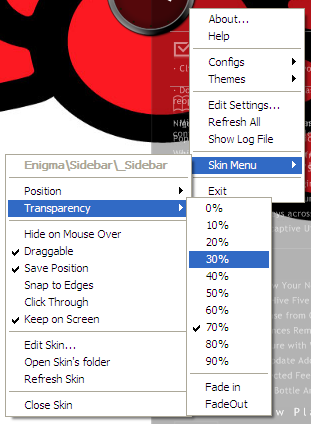
Kuid kõik tõsised asjad asuvad menüüs Konfiguratsioon. See on koht, kuhu sisestate kogu vajaliku teabe külgribadel kuvamiseks, näiteks teie Yahoo ilmakood koht, teie GMaili ja Twitteri konto teave, RSS-kanalid, rakendusteed ja sildid ning palju muud teave.
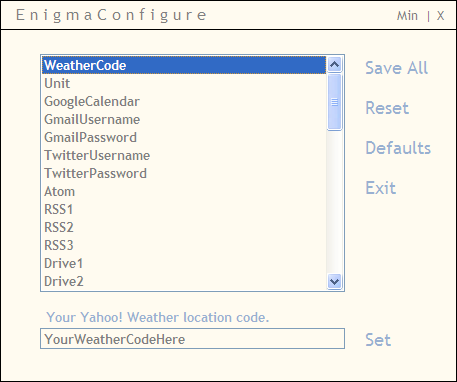
Sirvige üksusi ükshaaval, sisestage õige teave ja klõpsake nuppu Määra. Kui olete lõpetanud, ärge unustage seadeid salvestada. Te ei pea kogu teavet täitma, kuid mida rohkem teavet, seda parem.
Veel üks asi, mida saate reguleerida, on elementide asend. Paremklõpsake riba ja veenduge, et see valik Lohistatav on märgitud.
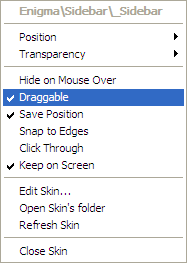
Seejärel saate vabalt pukseerida iga riba elementi - kaasa arvatud tulbad ise - mis tahes asukohta, mida eelistate. Kui soovite, et need oleksid ekraani servadega korralikult joondatud, ärge unustage klõpsata nupul „Kohe servadele”
Mis tahes teema mis tahes elemendi kuvamiseks / peitmiseks paremklõpsake ribadel ja minge jaotisse „Konfigureerib”Menüü.
Minge üle ja kaugemale
Ehkki kõik ülalkirjeldatud on vihmameetri kasutamise alustamiseks piisavad, on teil siiski palju muud, mida proovida (ja me pole isegi nahka puutunud!). Lisateabe saamiseks lugege juhiseid.pdf.
Kui tunnete end pisut seiklushimulisena, siis miks mitte sukelduda sügavamale ja proovida seadeid redigeerida. Paremklõpsake ühel ribal ja valige „Redigeeri seadeid“.
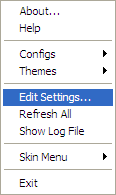
Siis ilmub Rainmeter.ini - Notepadiga avatud - redigeerimiseks valmis. Lihtsalt olge kindel, et teate, mida teete.
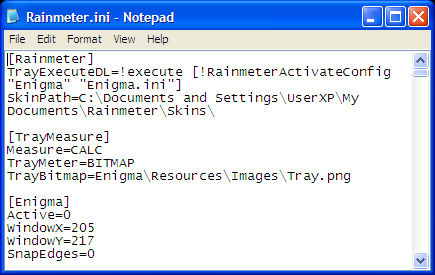
Kas teate mõnda muud alternatiivi Vihmameeter? Jagage allolevate kommentaaride abil.
Indoneesia kirjanik, isehakanud muusik ja osalise tööajaga arhitekt; kes soovib muuta maailma paremaks, kui üks postitus korraga ajaveebi SuperSubConscious kaudu.


